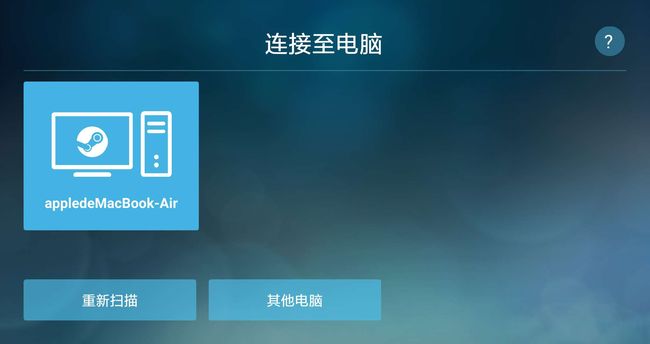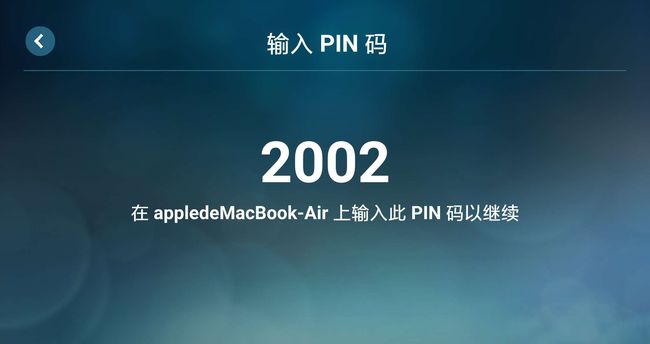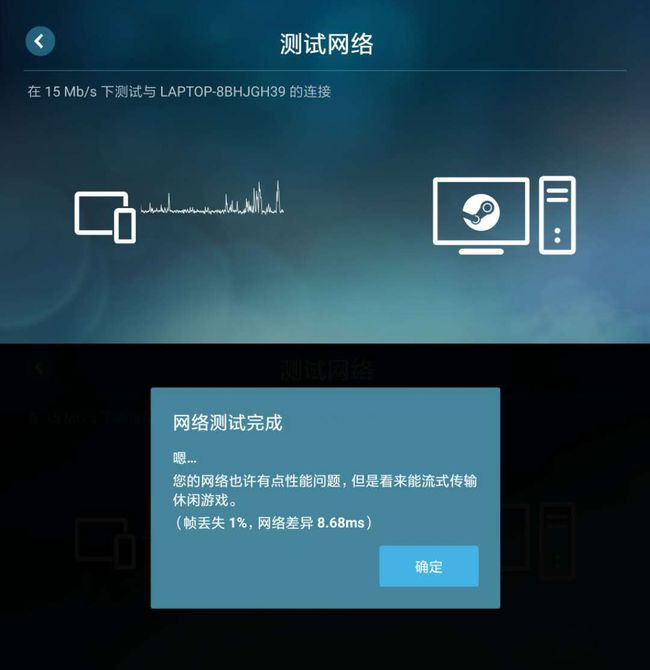上个月,Steam专门为手机用户们送上了一份福利,推出了Steam Link应用。有了它,手机可以直接串流电脑上的游戏,在手机上可以玩PC大作。有意思的是,苹果拒绝了这款应用在App Store中上架。
那么,Steam的这款应用的实际体验究竟如何呢?有了它,手机真的能流畅运行电脑上的游戏吗?下面,就一起来看下小雷的实际测试吧。
使用方法
Steam Link的使用方法比想象中简单很多,只要在安卓手机上安装一个APP(在雷科技公众号内回复:手机串流,即可获取下载链接),然后按照提示操作即可。
首先,我们要确保手机和要串流的电脑在一个局域网内,连着同一个路由器。需要说明的是,目前Steam Link只支持局域网串流,是不能远程连接的。
打开这款APP后,会发现它是以横屏的方式显示的,首先会看到系统提供的入门指南。
接着,应用会提示配对一个控制器,其实就是蓝牙手柄,支持Steam自家的和其他普通蓝牙游戏手柄。当然,如果你没有手柄的话,可以直接跳过这一步。
现在,如果和手机处于同一局域网的电脑上已经打开了Steam客户端并开启了串流功能的话,Steam Link上此时就能看到对应的电脑图标,点击选择即可。
然后,在电脑中的Steam弹出的对话框中输入手机上自动生成的4位数PIN码,手机就能和电脑形成串流了。
此时,点击“开始运行”即可在手机运行电脑游戏了。
串流开始后,手机和电脑屏幕会显示一样的画面,两台设备可以同步操作。
流畅度实测
官方没有对实现手机串流的PC硬件配置给出具体的要求,不过在实际运行过程中,电脑需要将游戏画面实时输出到手机中,对硬件的压榨强度还是比较高。
小雷先在一台MacBook Air(11吋,2015款)尝试了下,结果运行非常卡顿,电脑中的游戏不能正常启动。平时比较安静的电脑此时风扇转速也进入了“狂暴”模式,还可以听到明显的噪音,看来它的配置无法承担起这项重任。
接着,我们又找来了一台高配版荣耀MagicBook。这款笔记本采用了i7-8550U处理器和MX150显卡,算是当前轻薄本中比较主流的配置。
我们尝试了两款配置要求不高的PC游戏,分别为饥荒单机版和这是我的战争。实际测试中,在手机上串流这两款游戏都非常流畅,肉眼感觉不到网络延迟,和直接玩手游差别不大。
(饥荒单机版手机串流)
(这是我的战争手机串流)
此外,我们找来了一款为手机适配的游戏手柄(具体型号为新游G8001),上面的两款游戏基本可以完美适配,而且手机可以放在手柄的支架上,用起来非常舒服。小雷玩了几把之后,发现游戏体验的确吊打触控操作。
不过,需要说明的是,手机串流对电脑的硬件消耗非常大。在通过Steam Link玩饥荒游戏的过程中,MagicBook已经火力全开,风扇在高速运转。也就是说,开启手机串流后,同样一款游戏,对电脑的配置要求会提高。
小结
从几天的测试情况来看,Steam Link应用带来的体验效果还是非常不错的。首先在手机上串流Steam游戏的网络延迟很小,不会出现一般远程软件上存在的卡顿情况。
此外,它可以直接把电脑上的游戏“搬到”手机中,实现在安卓手机上玩PC大作的效果。值得一提的是,即使不是通过Steam平台购买的游戏,同样可以添加到Steam库中,这点还是非常良心的。
不过,目前通过Steam Link实现手机游戏串流在体验上还存在这样几个问题。首先,Steam中大部分游戏的控制方式都是鼠标键盘,在触屏手机上,用点按触摸操作进行模拟会比较吃力,游戏体验会大打折扣。
这种情况下,一款蓝牙手柄基本是一个必备的配件。毕竟,给手机外接键鼠的话,意义不是很大,那就不如直接在电脑上玩了。
另外,使用Steam Link串流的话,对网络的要求是比较高的,路由器需要支持5G频段。如果是条件允许的话,电脑最好采用网线连接。
当然,总得来说,Steam的手机串流体验还是非常不错的,如果你想躺在家里玩电脑游戏的话,它绝对值得你去尝试下。